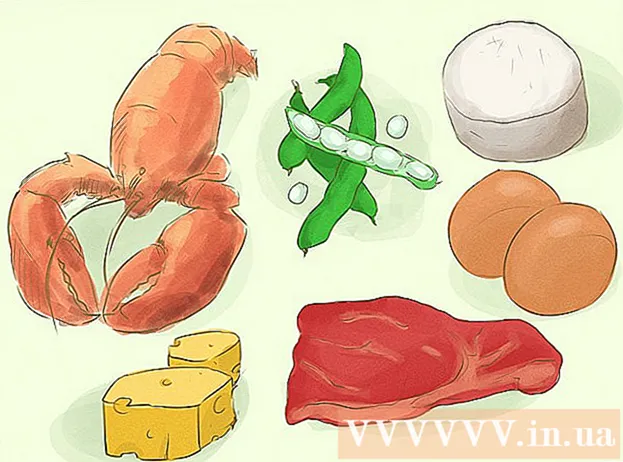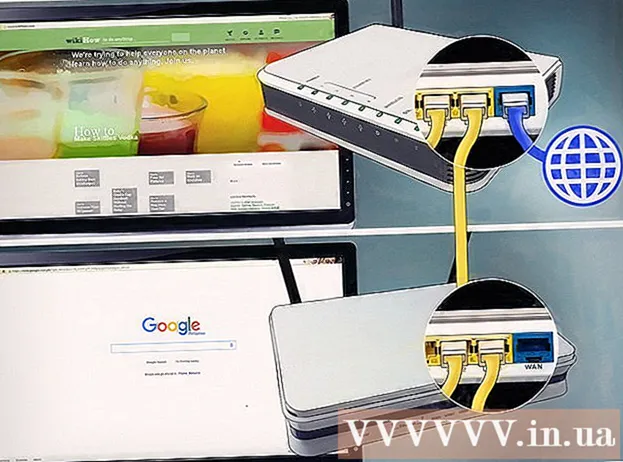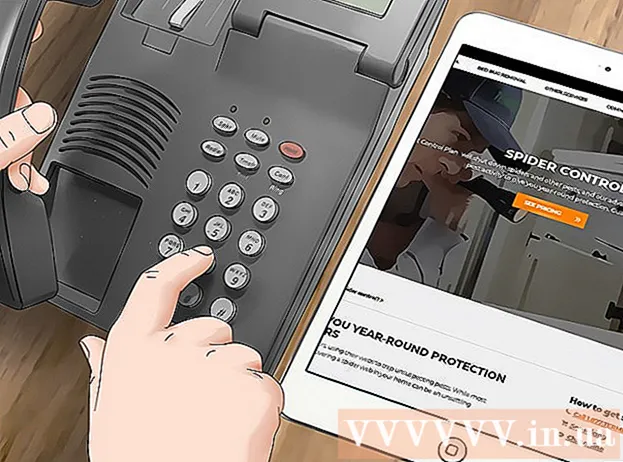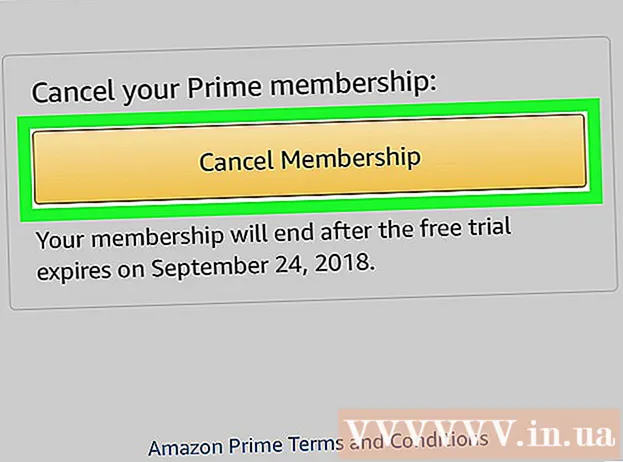Съдържание
Тази статия ви насочва как да увеличите RAM паметта за игри на Minecraft, за да помогнете за отстраняването на някои грешки, свързани с паметта. Ако използвате лична версия на Minecraft, можете лесно да увеличите RAM с Launcher от версия 1.6 на 2.0.X. Проверете номера на версията на Launcher в долния ляв ъгъл на прозореца на Launcher. Ако възнамерявате да промените RAM на сървъра (сървъра), трябва да създадете файл, който помага да стартирате играта Minecraft с повече памет. Най-добре е обаче да не увеличавате повече от половината до две трети от общата RAM памет на вашия компютър за игри на Minecraft.
Стъпки
Метод 1 от 3: Използвайте Launcher версия 2.0.X
- Проверете наличната RAM на компютъра. Количеството RAM показва колко памет можете да отделите за игри на Minecraft. За да тествате RAM:
- За Windows - Отворете Започнете, щракнете върху зъбното колело Настройки (Настройка), щракнете Система (Система), щракнете относно (Информация), след това погледнете номера до „Инсталирана RAM“.
- За Mac - Отворете Меню на Apple (Меню), щракнете Всичко за този Mac (Информация за Mac), след това погледнете номера вдясно от раздела "Памет".
- Актуализирайте програмата Java. Посетете уебсайта на Java на адрес https://www.java.com/en/download/ и щракнете върху бутона "Изтегляне" в долната част на най-новата версия на Java. Тази стъпка помага да се гарантира, че вашата Java е актуализирана до най-новата версия и е готова за разпределение на RAM.
- Ако използвате Windows, уверете се, че сте изтеглили правилната битова версия за вашата операционна система.
- Отворете Minecraft Launcher. Щракнете двукратно върху иконата на Minecraft, за да направите това.
- Ако в прозореца на Launcher пише „1.6 ...“ в долния ляв ъгъл (или в горната част на прозореца), използвайте Launcher версия 1.6.X.
- Щракнете върху картата Опции за стартиране. Тази опция е в горната част на Launcher.
- Уверете се, че превключвателят Разширени настройки възбуден. Този превключвател е в горния десен ъгъл на страницата Опции за стартиране. Ако превключвателят още не е зелен, щракнете върху него, преди да продължите.
- Щракнете върху профила, който искате да промените. Ако виждате само една опция на тази страница, щракнете върху нея.
- Включен Аргументи на JVM. Щракнете върху превключвателя отляво на "JVM аргументи", за да активирате тази функция.
- Променете количеството RAM, което играта Minecraft може да използва. В първата част трябва да видите ред в текстовото поле "JVM аргументи" -Xmx1G; Променете числото "1" на броя гигабайта RAM, които искате да разпределите към Minecraft.
- Пример: Можете да промените този текст на „-Xmx4G“, за да разпределите четири гигабайта RAM за Minecraft.
- Щракнете СПЕСТЕТЕ. Този бутон за запазване е в долната част на прозореца. Играта Minecraft вече ще използва количеството RAM, избрано за текущия профил. реклама
Метод 2 от 3: Използвайте Launcher версия 1.6.X
- Проверете наличната RAM на компютъра. Капацитетът на RAM ви помага да разберете колко памет можете да отделите за Minecraft. За да тествате RAM:
- На Windows - Отворете Започнете, щракнете върху зъбното колело Настройки (Настройка), щракнете Система (Система), щракнете относно (Информация), след това погледнете номера до „Инсталирана RAM“.
- На Mac - Отворете Меню на Apple (Меню на Apple), щракнете Всичко за този Mac (Информация за Mac), след това погледнете номера вдясно от раздела "Памет".
- Актуализирайте програмата Java. Посетете уебсайта на Java на адрес https://www.java.com/en/download/ и щракнете върху бутона "Изтегляне" в долната част на най-новата версия на Java. Това ще гарантира, че вашата Java е актуализирана до най-новата версия, готова за разпределение на RAM.
- Ако използвате Windows, уверете се, че сте изтеглили правилната битова версия за вашата операционна система.

Отворете Minecraft Launcher. Във версия 1.6.X и по-нова версия можете да разпределите повече RAM директно от Minecraft Launcher. Ако използвате по-стара версия, вижте следващия раздел.- Ако прозорецът на Launcher казва „2.0 ...“ в долния ляв ъгъл, използвайте Launcher версия 2.0.X.
Изберете вашия профил. Щракнете Редактирай профил (Редактиране на профил) и изберете профил от списъка.

Включете JVM Arguments. В раздела „Настройки на Java (Разширени)“ поставете отметка в квадратчето „Аргументи на JVM“. Ще ви бъде разрешено да въвеждате команден ред, за да редактирате игри на Minecraft.
Повече RAM. Ако остане по подразбиране, Minecraft ще предостави само 1 GB RAM. Можете да увеличите това количество RAM, като въведете -Xmx#G. Вместо, заменете # равен на броя гигабайта, който искате да разпределите. Пример: Ако искате да предоставите 18 GB, трябва да въведете -Xmx18G.

Запазете файла. Щракнете върху Запазване на профил, за да запазите настройките си.Сега желаният обем RAM ще бъде приложен към избрания профил. реклама
Метод 3 от 3: Използвайте сървър на Minecraft
Проверете RAM паметта на компютъра. Количеството налична RAM показва колко памет можете да отделите за Minecraft. За да тествате RAM:
- Ако се използва Windows - Отворете Започнете, щракнете върху зъбното колело Настройки (Настройка), щракнете Система (Система), щракнете относно (Информация) и погледнете номера до „Инсталирана RAM“ (инсталирана RAM).
- Ако се използва Mac - Отворете Меню на Apple (Меню на Apple), щракнете Всичко за този Mac (Информация за Mac) и погледнете номера отдясно на "Memory".
Актуализация на Java. Посетете уеб сайта на Java на адреса https://www.java.com/en/download/ и щракнете върху бутона "Изтегляне", разположен в долната част на най-новата версия на Java. Тази стъпка помага да се гарантира, че вашата версия на Java е актуална и готова за разпределение на RAM.
- Ако използвате операционна система Windows, уверете се, че сте изтеглили правилната битова версия за вашата операционна система. Можете да разпределите само 1 GB RAM на 32-битов компютър.
Отворете папката на сървъра (сървър на Minecraft). Това е папката, съдържаща файла, който ще отворите, за да стартирате вашия сървър на Minecraft. реклама
- Най-лесният начин да намерите тази папка е да потърсите файла "Minecraft_server", след което да отидете до местоположението, където се намира.

На Windows

java -Xmx####M -Xms####M -exe Minecraft_Server.exe -o вярно
ПАУЗА
На OS X
#! / bin / bash
cd "$ (име на име" $ 0 ")"
java -Xms####M -Xmx####M -exe Minecraft_Server.exe -o вярно
На Linux
#! / bin / sh
BINDIR = $ (име на име "$ (readlink -fn" $ 0 ")")
cd "$ BINDIR"
java -Xms####M -Xmx####M -exe Minecraft_Server.exe -o вярно
- Промяна #### до желания брой мегабайта. За да предоставите 2 GB, напишете 2048. За да предоставите 3 GB, напишете 3072. За да предоставите 4 GB, напишете 4096. За да предоставите 5 GB, напишете 5120.

- Може да се наложи да активирате файлови разширения в Windows, за да видите разширението.

Съвети
- За операционната система на компютъра трябва да бъде запазено много място (поне една трета) RAM.
Внимание
- Внимавайте, не отделяйте повече RAM, отколкото е в състояние на вашия компютър, в противен случай ще видите грешка, в която се посочва, че Java VM не може да се стартира и играта Minecraft няма да се стартира.